Të gjithë kompjuterët me Windows, qofshin 10 ose 11, vijnë me një kartë grafike të integruar të quajtur gjithashtu një kartë grafike e integruar. Ky është zakonisht nivel më i ulët dhe i prodhuar nga Intel. Kompjuterët e lojërave kanë karta grafike të dedikuara që janë më të fuqishme dhe të prodhuara nga AMDA ose Nvidia. Pra, si mund ta vendosni kartën grafike të paracaktuar për aplikacione të ndryshme në Windows sepse keni dy tani?
Le të fillojmë.
Pse të zgjidhni Kartën Grafike të Parazgjedhur (GPU)
Kartat grafike të fuqishme janë një burim burimesh. Ata do të konsumojnë më shumë burime të sistemit si GPU dhe bateri dhe ndonjëherë edhe CPU. Ekziston një arsye pse laptopët e lojërave kanë jetëgjatësi të ulët të baterisë. Sidomos, kur jeni duke luajtur lojëra intensive grafike si Call of Duty. Pra, vendosja e kartës grafike të parazgjedhur për aplikacione të ndryshme mund të ndihmojë në kursimin e lëngut të çmuar të baterisë duke përmirësuar performancën e përgjithshme.
Gjithashtu, sa më pak t’i përdorni, aq më shumë jetëgjatësia e tyre. Sa më shumë t’i përdorni ato, aq më shumë kompjuteri juaj do të nxehet, gjë që mund të shkaktojë më tej konsumim. Dhe nëse jeni duke përdorur një kompjuter portativ, ai mund të nxehet shumë duke e bërë të pakëndshme për t’u përdorur në prehër.
Vendosja e kartës grafike të paracaktuar në Windows
Vini re se disa përdorues të avancuar kanë më shumë se dy GPU. Ndërsa ata tashmë kanë një të integruar nga Intel që përdoret për detyra më pak intensive si përkthimi i imazheve dhe videove, ata kanë më shumë se dy karta grafike të jashtme të nivelit të lartë për lojëra detyrash specifike, modifikim video, etj.
Ka dy mënyra për të vendosur kartën grafike të paracaktuar në kompjuterin tuaj. Njëra nga Cilësimet e Windows dhe tjetra nga aplikacioni i dedikuar Nvidia ose AMDA. Windows po përpiqet vazhdimisht të gjejë një ekuilibër midis fuqisë dhe performancës.
1. Zgjedhja e kartës grafike të paracaktuar nga cilësimet e Windows
Cilësimet e Windows ju lejojnë të zgjidhni GPU-në e paracaktuar për aplikacione individuale si lojërat e instaluara, Photoshop, redaktuesit e videove dhe më pas aplikacionet më të vogla si shikuesi i imazheve.
1. Shtypni tastet Windows+I në tastierën tuaj për të hapur Cilësimet e Windows drejtpërdrejt në çdo ekran.
2. Tani. zgjidhni Cilësimet në shiritin anësor të majtë dhe kliko te Shfaq në panelin e djathtë të dritares.
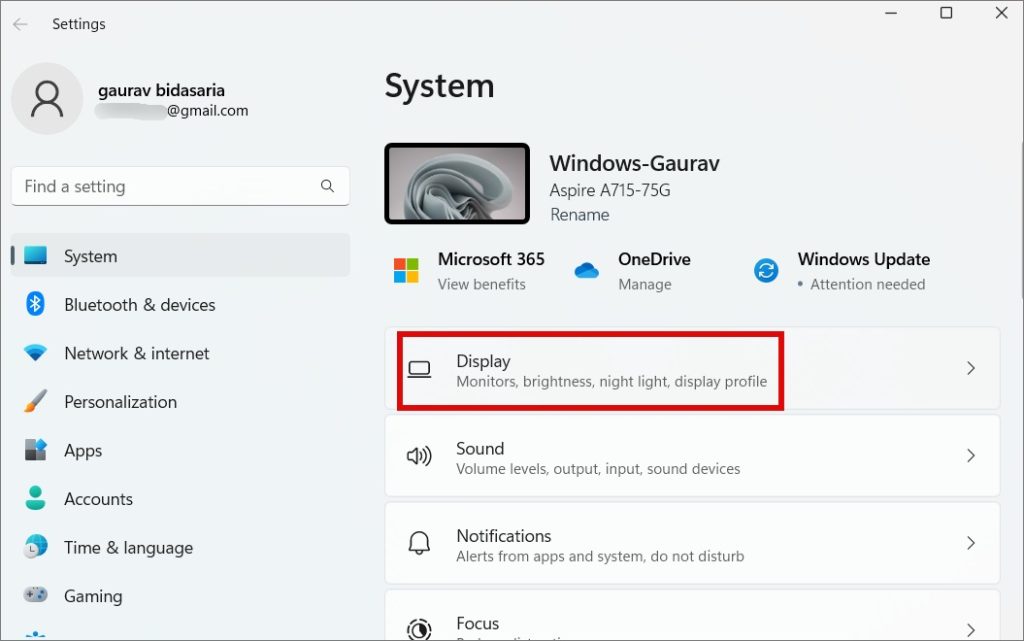
3. Lëvizni pak dhe kliko te Grafika nën seksionin e cilësimeve të ngjashme.
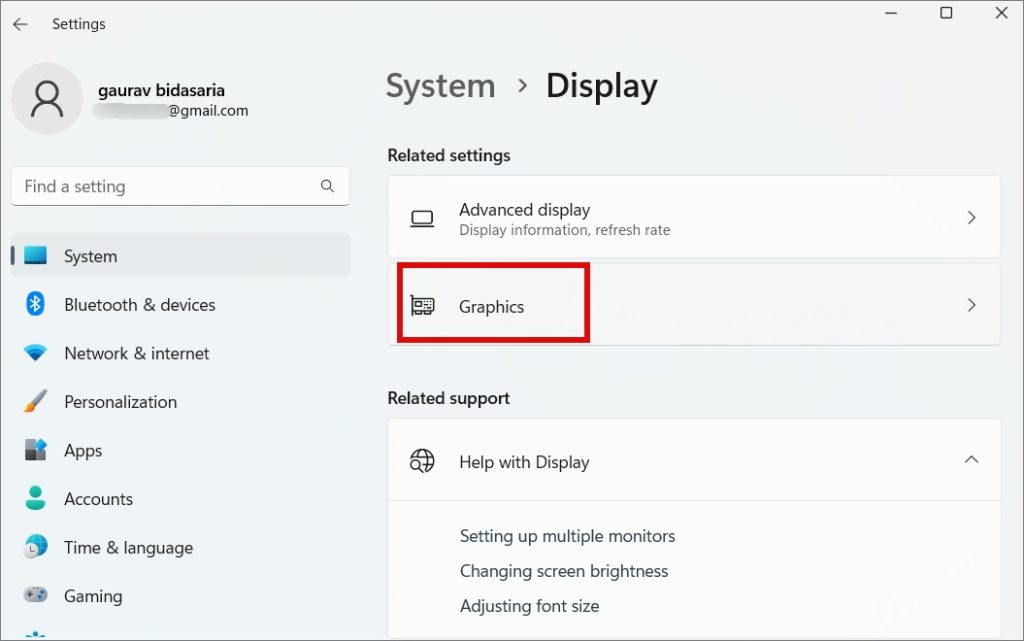
4. Lëvizni pak dhe gjeni një listë të aplikacioneve për të cilat Windows mendon se mund të dëshironi të vendosni kartën grafike me dorë. Këto janë kryesisht aplikacione për lojëra, imazhe dhe video. Zgjidh një aplikacion dhe kliko te Opsionet.
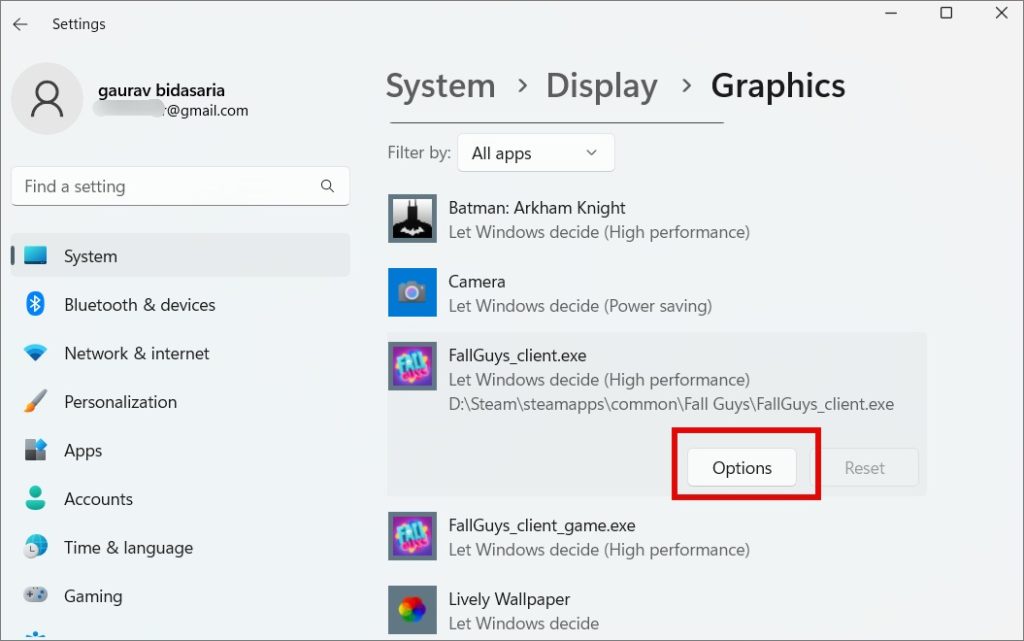
5. Në dritaren kërcyese që vijon, do të gjeni tre opsione:
Lëreni Windows të vendosë – Windows do të zgjedhë se cila kartë grafike (GPU) duhet të përdoret bazuar në kërkesat e performancës. Kursimi i energjisë – Windows do të përdorë GPU-të më pak të fuqishme për të kursyer energji. Ky është GPU-ja e integruar, e cila zakonisht është Intel. Performancë e lartë – Windows do të përdorë GPU-në më të fuqishme që zakonisht është Nvidia ose AMDA.
Duke filluar me Windows 11, do të shihni një cilësim të kutisë së kontrollit të quajtur Mos përdorni optimizime për lojëra me dritare. Prezantuar me Windows 11 build 22557, përmirëson vonesën dhe shton veçori të reja si automatike HDR dhe VRR kur jeni duke luajtur lojëra në lojëra me dritare ose pa dritare.
Zgjidhni kartën tuaj grafike dhe klikoni në Ruaj.
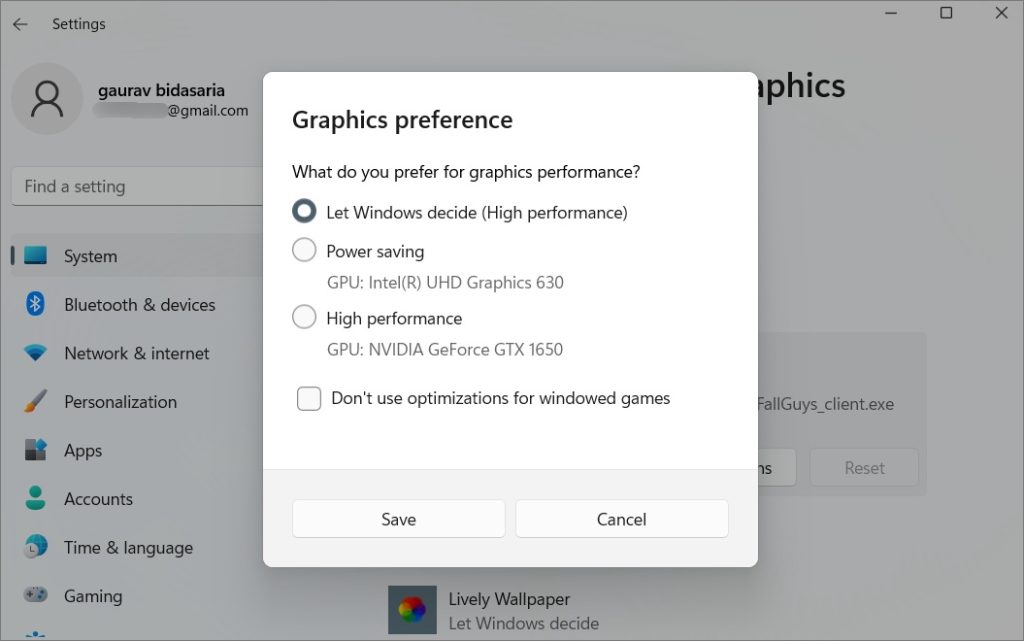
Kështu që tani mund të vendosni një kartë grafike të paracaktuar për aplikacione individuale. Por, çka nëse nuk e shihni aplikacionin tuaj të listuar këtu? Mund t’i shtoni edhe ato manualisht.
1. Në të njëjtin ekran të Cilësimeve, lëvizni pak lart dhe klikoni te Shto një meny me rënie të aplikacionit:
Aplikacioni i desktopit – aplikacione që janë instaluar paraprakisht ose duke përdorur drejtpërdrejt skedarë të ekzekutueshëm (.exe). Aplikacioni i Microsoft Store – aplikacione që janë instaluar nga Dyqani. 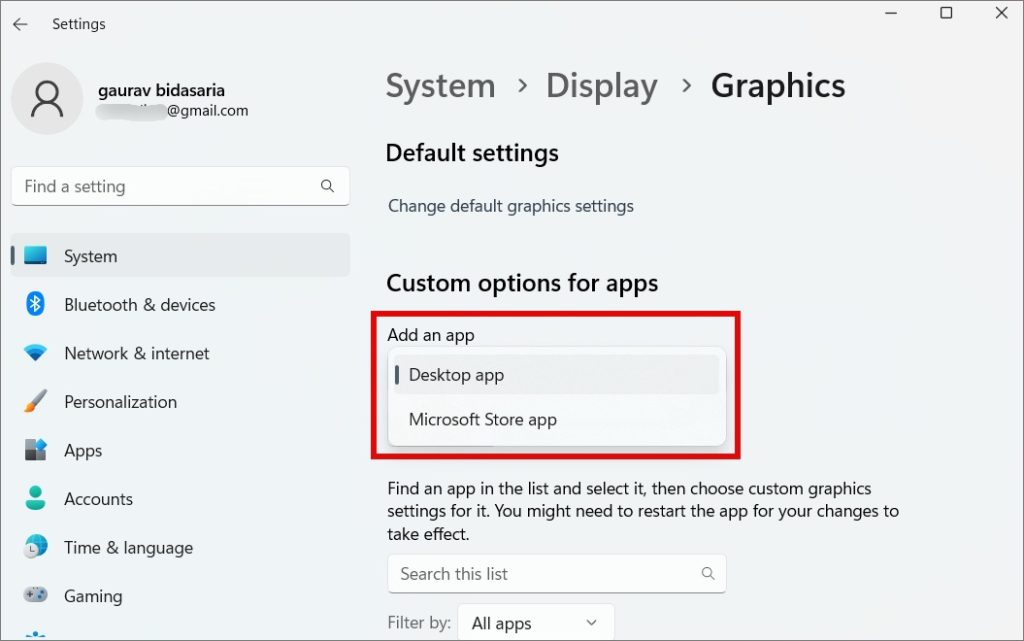
2. Tani klikoni në butonin Shfletuesi.
3. Në dritaren kërcyese që vijon, lundroni te dosja ku keni instaluar aplikacionin dhe zgjidhni skedarin name.exe që përdorni për të nisur lojën. Vini re se këtu nuk po flasim për shkurtoret e aplikacioneve të desktopit.
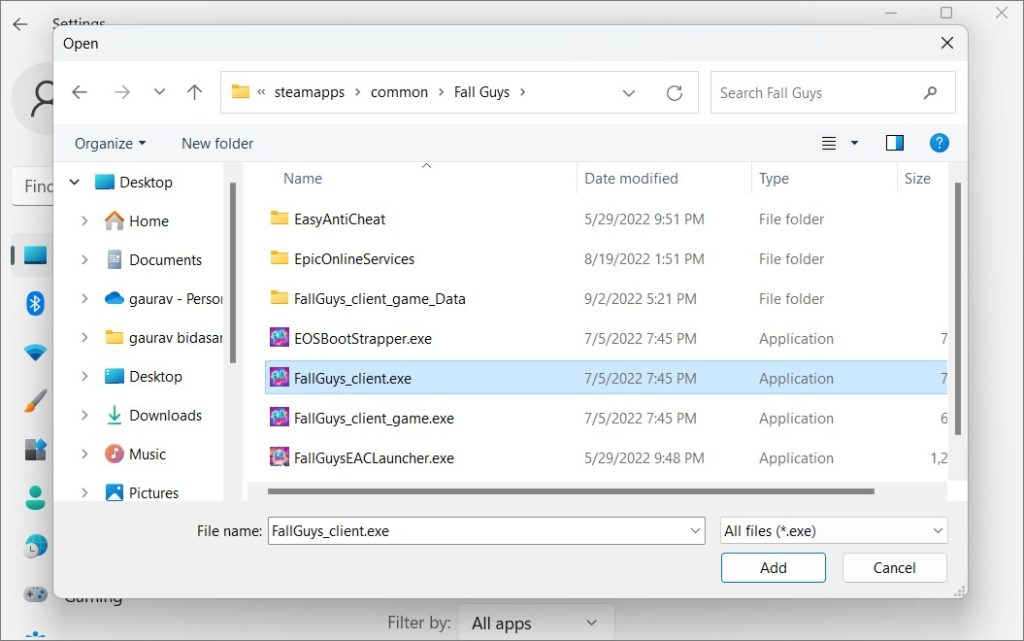
2. Zgjedhja e kartës grafike të paracaktuar nga aplikacioni i dedikuar i kartës grafike
AMDA dhe Nivida kanë aplikacionet e tyre të dedikuara për kartat grafike që u lejojnë përdoruesve një nivel personalizimi. Ato ju japin kontroll më të madh se cila kartë grafike përdoret për cilin aplikacion apo lojë. Në fakt, madje mund të personalizoni cilësimet në nivel detyrash individuale që kryen aplikacioni ose loja. Por kjo është për përdoruesit profesionistë dhe shumica prej jush nuk do të duhet të ngatërrohen me të.
Këshillë: Mund ta rivendosni kartën grafike nëse nuk funksionon siç duhet.
>
1. Shtypni Windows+S për të hapur Windows Search, shkruani emrin e kompanisë tuaj të kartës grafike dhe klikoni për të hapur aplikacionin. Për mua, është Paneli i Kontrollit NVIDIA.
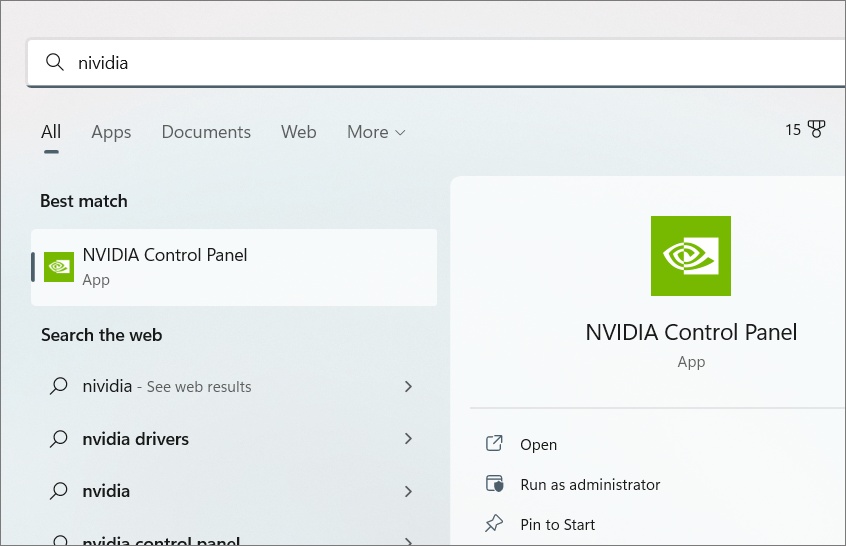
2. Në Cilësimet 3D > Menaxho cilësimet 3D, zgjidh Zgjidh automatik nën skedën Global. Këto janë cilësime globale që zbatohen për të gjitha aplikacionet dhe do të marrin udhëzime nga Cilësimet e Windows për zgjedhjen e kartave grafike në nivel aplikacioni.
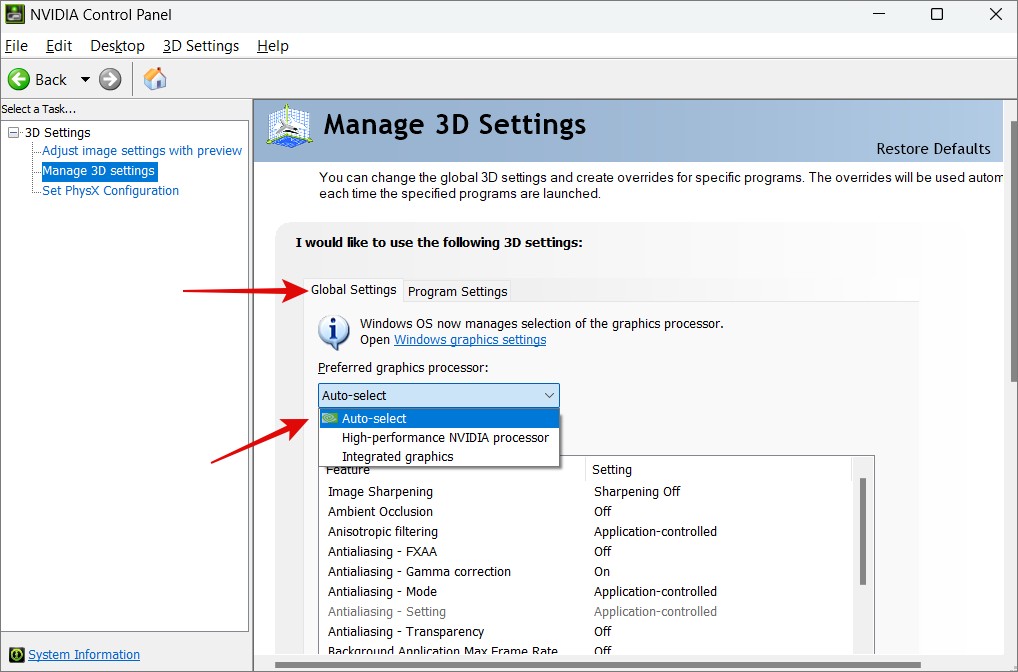
3. Për të zgjedhur një kartë grafike të paracaktuar për një aplikacion individual, klikoni në skedën”Cilësimet e programit”. Këtu mund të zgjidhni një aplikacion nga menyja rënëse në 1 dhe më pas të zgjidhni kartën grafike të parazgjedhur në 2. Mund të shkoni gjithashtu me cilësimin global nëse dëshironi.
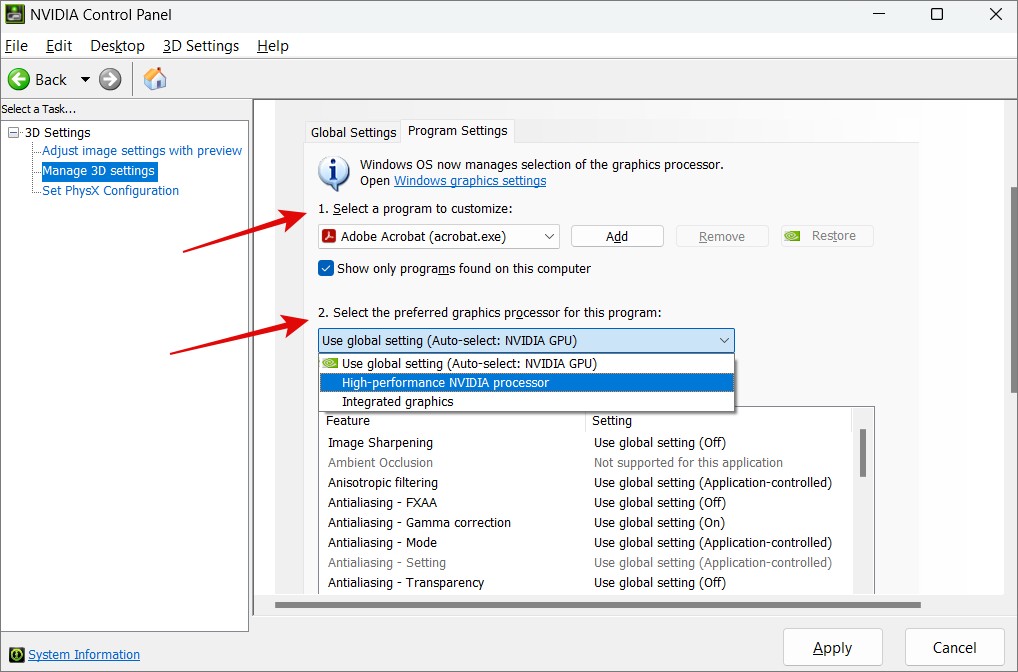
4. Mos harroni të klikoni në Aplikoni për të ruajtur ndryshimet e bëra.
5. Në 3, mund të zgjidhni gjithashtu parazgjedhjen. cilësimet për detyrat individuale. Për shembull, në rastin e Adobe, mund të zgjidhni cilësimet për mprehjen dhe filtrimin e imazhit.
6. Tani te Cilësimet 3D > Vendos konfigurimin e PhysX , mund të zgjidhni kartën tuaj grafike të lojës nga menyja rënëse. Klikoni në Aplikoni për të ruajtur cilësimet. Unë do t’ju rekomandoja ta lini të ishte nëse nuk e dini se çfarë po bëni.
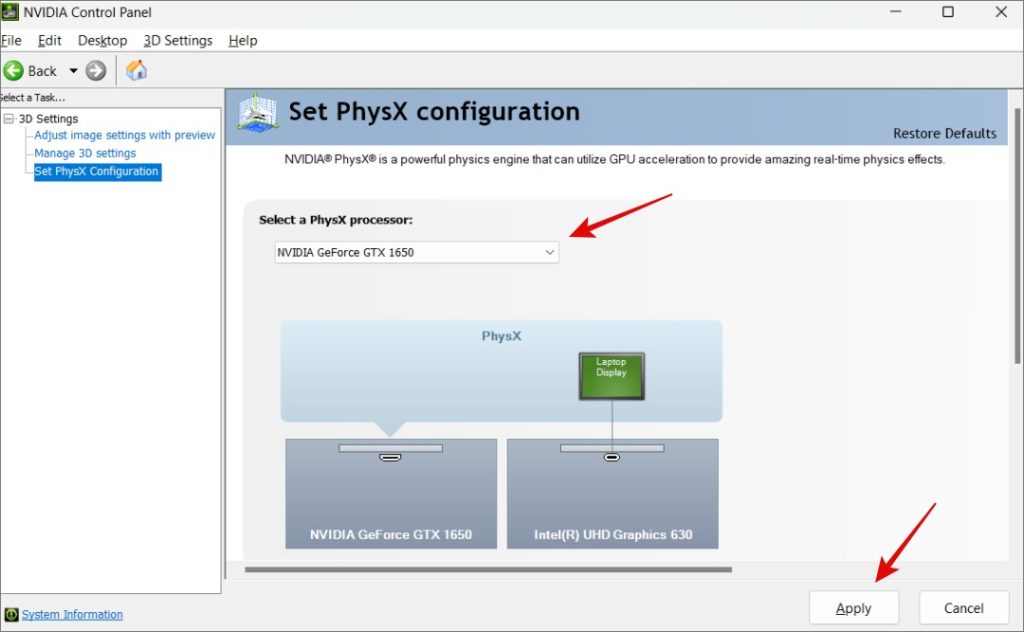
Megjithatë, nuk është aq fleksibël dhe nuk mund të zgjedhësh në një nivel aplikacioni. Këto janë më shumë si cilësime globale dhe mbështeten te cilësimet e Windows për të kryer thirrjen e duhur.
Zgjidhni armën tuaj
Aplikacionet e dedikuara të kartave grafike nga Nvidia dhe AMDA janë vërtet të fuqishme. Por është mirë të shihet se Windows ka gjithashtu cilësimet e veta për zgjedhjen e një karte grafike të paracaktuar për aplikacione dhe lojëra. Ajo që mund të jetë konfuze është se cila ka përparësi ndaj tjetrës. Unë do të rekomandoja të zgjidhni të njëjtin opsion në të dy aplikacionet, në mënyrë që të mos ketë ndonjë gabim në vendimmarrje që mund të prishë lojën tuaj.
A e dini se ka shumë aplikacione që mund t’ju ndihmojnë të mbingarkoni GPU-në tuaj duke përmirësuar kështu performancën e kartën tuaj grafike në lojë?